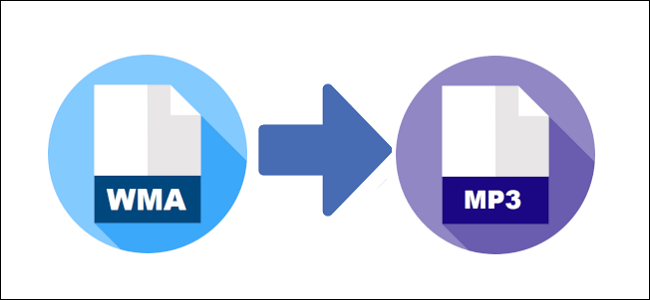Många webbplatser har strikta regler som begränsarstorlek och typ av bildformat som du får ladda upp. Med JPG som internet-go-to-filformat kommer vi att titta på hur du kan konvertera dina bilder till JPG-format.
Vad är en JPG-fil?
JPG (eller JPEG), är ett populärt filformat som används förbilder och grafik - särskilt på internet. Den skapades av Joint Photographic Experts Group (JPEG) och använder en komprimeringsalgoritm som reducerar delar av en bild till pixelblock. Det är möjligt att komprimera upp till ett förhållande på 10: 1 utan någon märkbar nedbrytning, beroende på dina inställningar. Enbart detta är en av de främsta anledningarna till att JPG har blivit den faktiska standarden för bilder på internet.
RELATERAD: Vad är skillnaden mellan JPG, PNG och GIF?
Men all den komprimeringen kommer inteutan förlust. JPG betraktas som ett "lossy" -filformat, vilket innebär att redundanta block under komprimeringsproceduren raderas permanent. Ju mer du komprimerar en fil, desto mer data förlorar du och därefter sämre kommer din slutliga bild att ta hand om flera iterationer genom algoritmen.
Här är ett exempel på en bild som har varit överkomprimerad.

Fortfarande, när den används korrekt levererar JPGanständiga bilder med små filstorlekar. Oavsett om du skickar en i ett e-postmeddelande, lägger ut ett meme på Reddit eller laddar upp dina semesterbilder till Facebook på grund av dess förmåga att komprimera bilder i så hög takt är din slutliga fil en bråkdel av dess ursprungliga storlek.
RELATERAD: Hur fungerar filkomprimering?
Hur konverterar jag en bild till JPG-format
Du kan konvertera en bild till JPG-format med en bildredigeringsapp på din dator eller en av de många filkonverteringswebbplatser som finns tillgängliga på webben.
Konvertera en bild till JPG i Windows
De flesta bildredigeringsprogram låter dig konverteraen bild till JPG. Tyvärr är inte foton-appen inbyggd i Windows 10 en av dem. Du kan göra det med Paint (eller Paint 3D) eller ladda ner en bildapp från tredje part.
Vår favoritapp för snabbt bildarbete ärIrfanview. Det är gratis, kan öppna nästan vilket format som helst där ute, har några bra grundläggande redigeringsverktyg och det är väldigt snabbt. Vi kommer att använda det i vårt exempel här, men processen är i stort sett densamma i de flesta appar.
RELATERAD: Varför du ska byta ut Windows standardbildvisare med IrfanView
Börja med att öppna den bild du vill konvertera tillvilken app du än använder. Allt vi kommer att göra är att spara appen som en annan filtyp, så du borde kunna följa med oavsett vilken app du har.
Klicka på "File" -menyn och klicka sedan på "Save As" -kommandot.

I fönstret Spara som väljer du JPG-format på rullgardinsmenyn "Spara som typ" och klickar sedan på "Spara" -knappen.

Standardkvaliteten är bra om du vill konvertera direkt till JPG, men om du vill ha lite mer kontroll över komprimeringen av din fil, Spara alternativ fönstret har ett par extra att kolla in. Att välja bildkvalitet är samma som komprimeringsgraden - ju högre kvalitet, desto mindre är din bild komprimerad och desto större blir filen. IrfanView innehåller också en trevlig funktion som låter dig ställa in en filstorleksgräns.

Konvertera en bild till JPG i macOS
Mac levereras förinstallerat med Preview, som du kan använda för mer än bara visa bildfiler. Det är ett fantastiskt bildredigeringsprogram som kan beskära, ändra storlek på och konvertera filer.
Om du vill öppna en bild i Förhandsgranska väljer du den i Finder,tryck på mellanslagstangenten och klicka sedan på knappen "Öppna med förhandsvisning". Du kan också högerklicka på filen, peka på menyn “Öppna med” och sedan klicka på “Förhandsgranska” -alternativet.
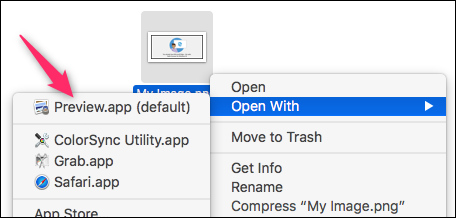
I förhandsgranskningsfönstret klickar du på "Fil" -menyn och klickar sedan på "Exportera" -kommandot.

I JPEG-fönstret väljer du JPEG somformatera och använd skjutreglaget "Kvalitet" för att ändra komprimering som används för att spara bilden. Högre komprimering innebär en mindre filstorlek, men du tappar också viss bildkvalitet. När du är redo klickar du på knappen "Spara".

Förhandsgranska sparar den nya JPG-filen på samma plats som din ursprungliga bild.
Konvertera en bild online
Om du föredrar att använda en online-filkonverteringwebbplats istället för en stationär app, leta inte längre än Convertimage.net. Webbplatsen ägnas åt konvertering av bilder - inte bara JPG - samtidigt som du tänker på din integritet. ConvertImage publicerar eller behåller inte dina filer längre än 15 minuter, och tar bort dem från deras servrar efter bearbetning.
Välj först det utgångsformat som du vill att din bild ska sparas till.

Klicka sedan på knappen "Välj din bild".

Navigera till den bild du vill konvertera och klicka på "Öppna." Observera att webbplatsen stöder bilder med en maximal storlek på 24,41 MB.
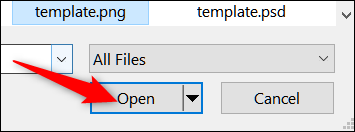
Nu behöver du bara gå med på deras användarvillkor och klicka sedan på knappen "Konvertera den här bilden".

När din bild har konverterats på nästa sida klickar du på "Ladda ner bilden" och din JPG sparas i webbläsarens nedladdningsmapp.

Nu när alla dina bilder säkert har konverterats till det internetvänliga formatet kan du ta dina JPG: er och ladda upp dem vart som helst utan att behöva oroa dig för vilket format de är i.
Har du en favoritmetod för att konvertera alla dina bilder till JPG som vi inte täckte? Låt oss veta i kommentarerna nedan.